Parent
Einleitung
Die Relution Parent App ermöglicht es Eltern, die Geräte ihrer Kinder zu verwalten – ohne dass Schulen die Kontrolle verlieren. Die Schuladministration behält jederzeit die Möglichkeit, den Einrichtungsprozess der Relution Parent App individuell zu gestalten oder die Verbindung zwischen der Parent App und dem Schülergerät zu unterbinden.
Eltern können mithilfe der Relution Parent App die Nutzung installierter Apps auf dem Gerät ihres Kindes einschränken oder wieder freigeben.
Kompatibilität der Parent App
Die Relution Parent App ist kompatibel mit iOS- und Android Enterprise-Geräten der Eltern. Die zu steuernden Schülergeräte können ebenfalls Android Enterprise- oder iOS-Geräte sein.
Ein besonderes Highlight ist die plattformübergreifende Funktionalität: Eltern mit Android Enterprise-Geräten können iOS-Geräte verwalten – und umgekehrt. Das bedeutet maximale Flexibilität bei der Nutzung unterschiedlicher Gerätekombinationen.
Einrichtung
Die Relution Parent App ist mit dem Relution Server ab Version 5.23.0 kompatibel.
Damit ein Schülergerät verbunden werden kann, muss:
- der Relution Agent mindestens in Version
5.15.0installiert sein, - das Gerät supervised sein,
- und der Benutzer die Berechtigung zur Kopplung besitzen.
Diese Berechtigung finden Sie unter:
Relution Parent App → Kopplung erlauben → Erstellen
Sie kann einer bestehenden Rolle hinzugefügt oder über eine neue Rolle vergeben werden.
Verknüpfung der Schülergeräte mit der Parent App
Damit nur autorisierte Eltern eine Kopplung durchführen können, muss jede Verbindung vom Administrator genehmigt werden. Ein Freitextfeld ermöglicht es, individuelle Kopplungsprozesse abzubilden (z. B. Schul-ID, Klassenname etc.).
Schülergerät
- Auf dem Gerät des Kindes in der Relution Agent App unter Geräteinformationen → Parent App öffnen.
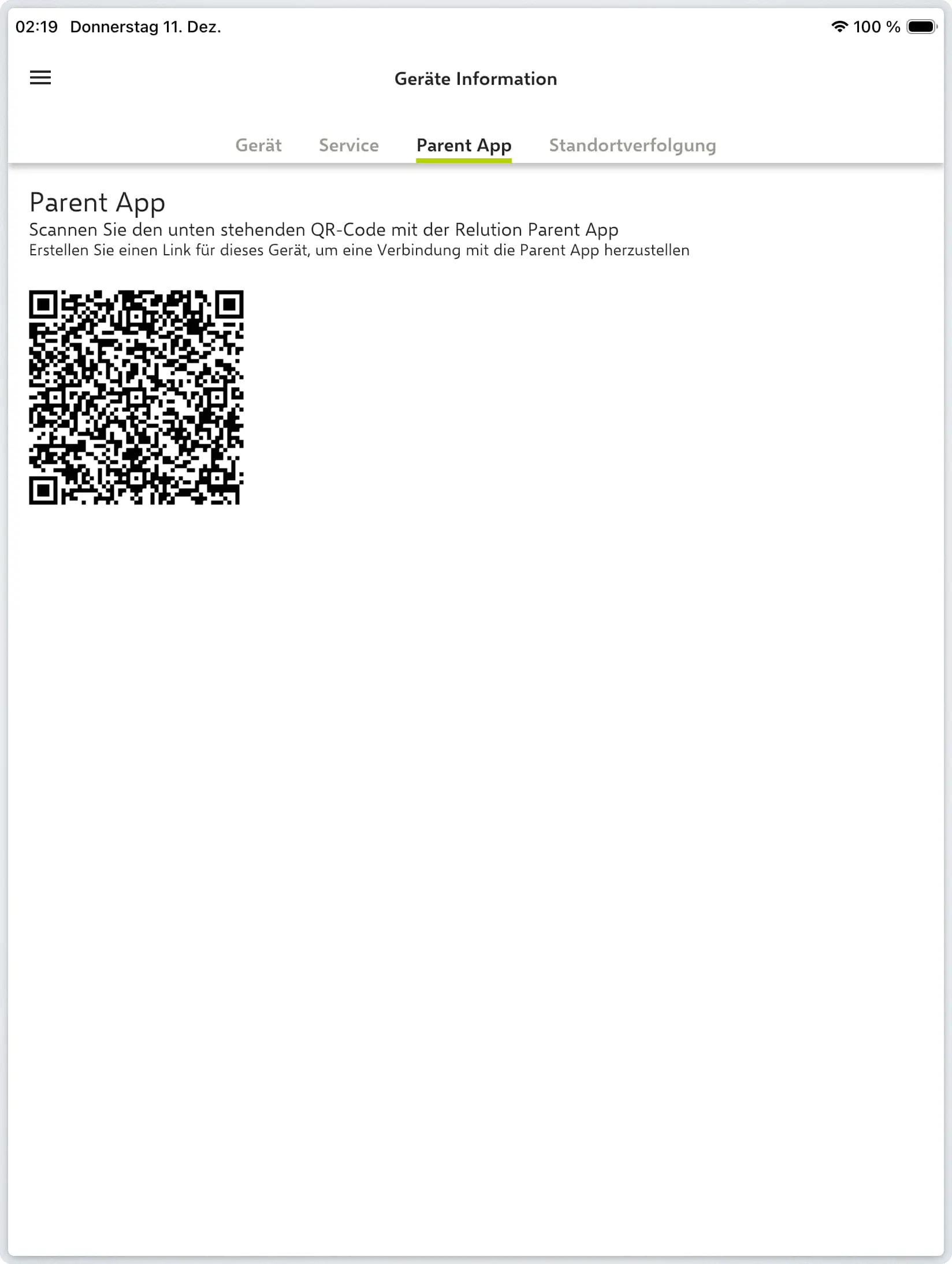
- Hier wird ein QR-Code generiert, der von der Relution Parent App der Eltern gescannt wird.
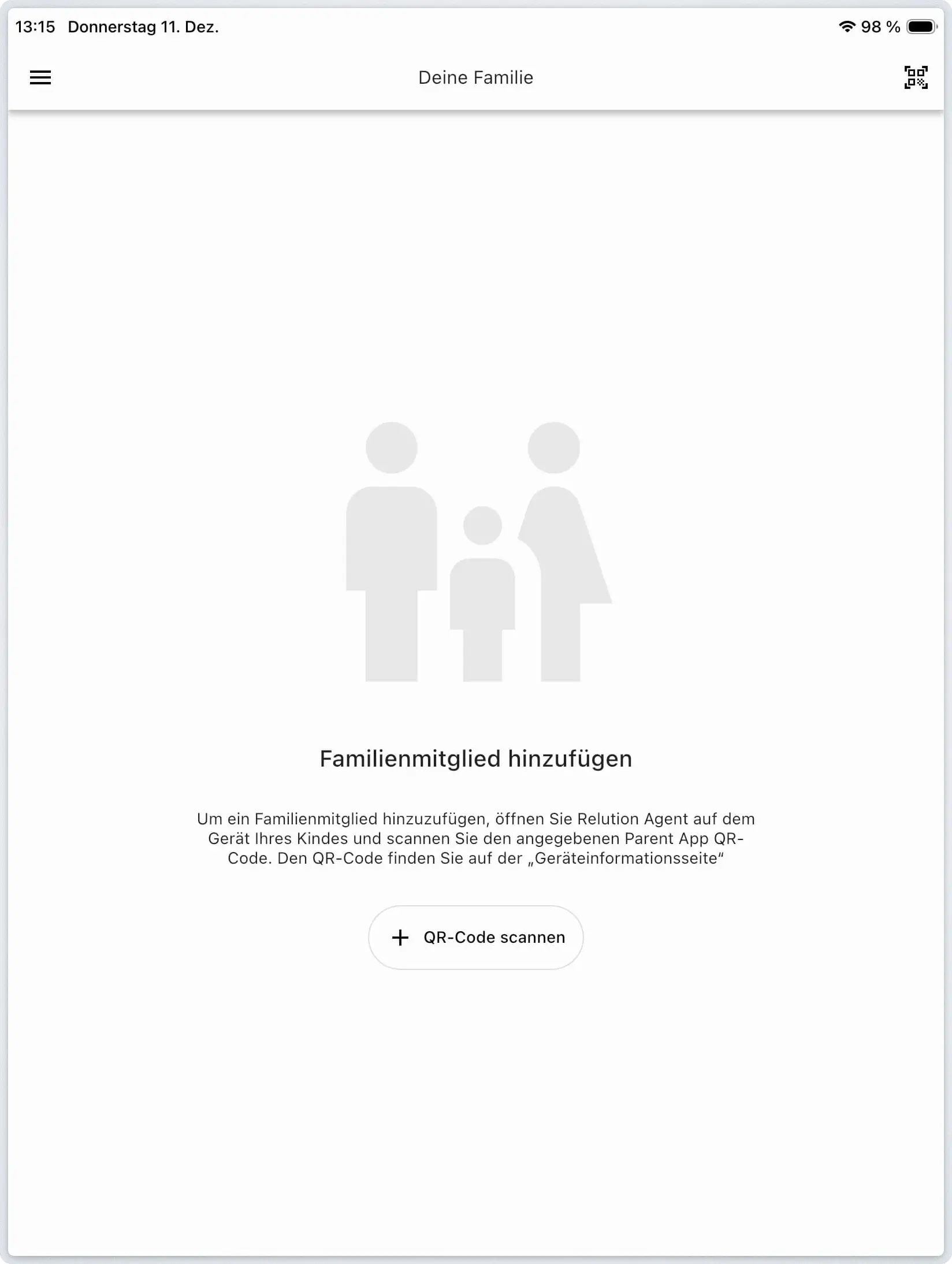
Wird die „Parent App“-Sektion nicht angezeigt, ist entweder der Agent älter als Version
5.15.0oder dem Administrator fehlt die benötigte Berechtigung.
Ein Schülergerät kann maximal 5 Kopplungen besitzen. Soll eine weitere Kopplung erfolgen, muss der Administrator zuvor eine bestehende löschen.
Eltern
Eltern laden die Relution Parent App aus dem Google Play Store oder Apple App Store herunter. Nach Zustimmung zur Datenschutzbestimmung kann die App sofort verwendet werden.
- Der QR-Code wird mit dem integrierten Scanner oder einer beliebigen QR-Code-App (z. B. Kamera-App) eingescannt.
- Nach dem Scan müssen Eltern:
- dem Gerät einen Namen geben,
- eine gültige E-Mail-Adresse angeben (muss bestätigt werden),
- optional einen Freitext für zusätzliche Informationen hinzufügen.
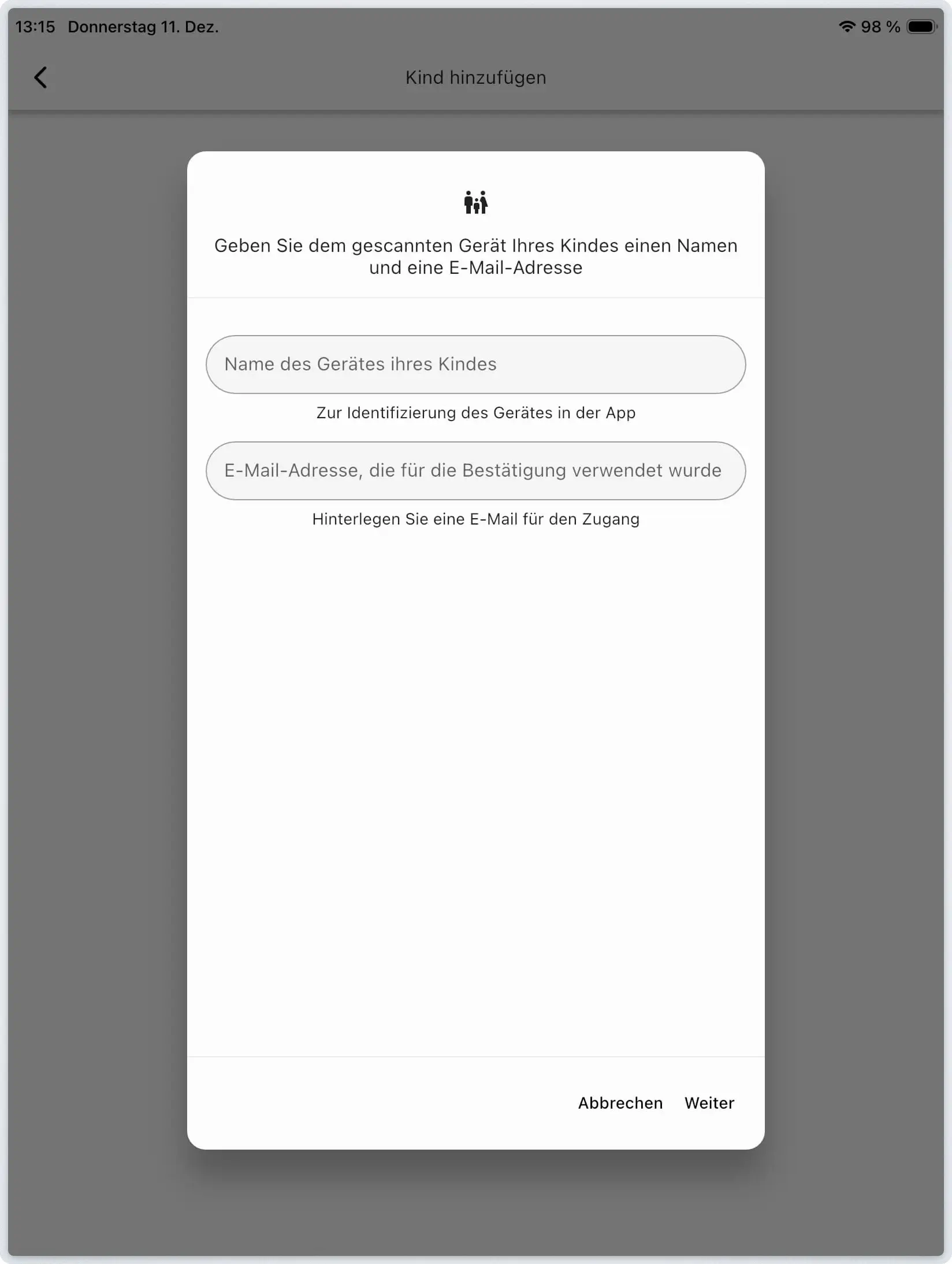
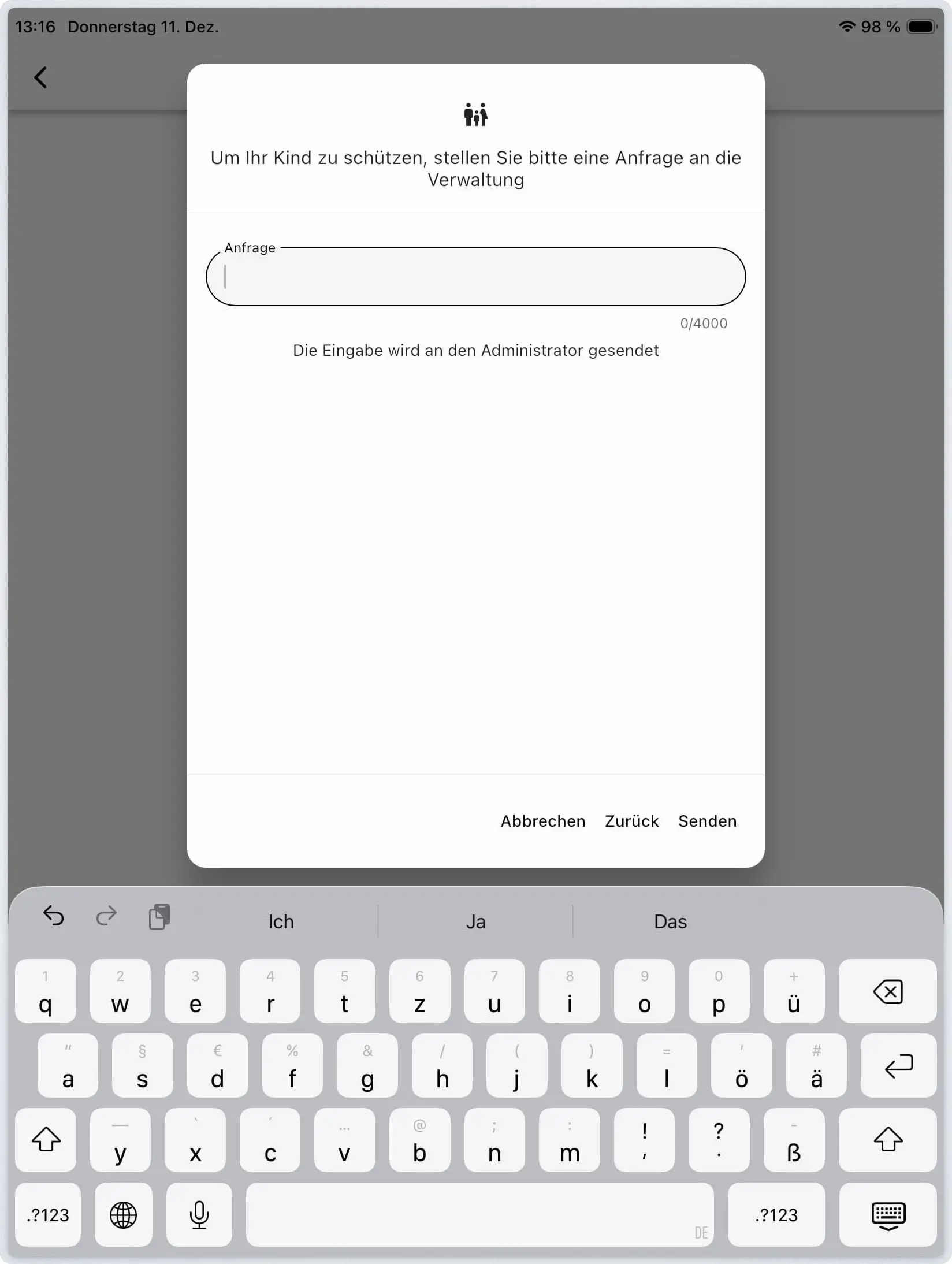
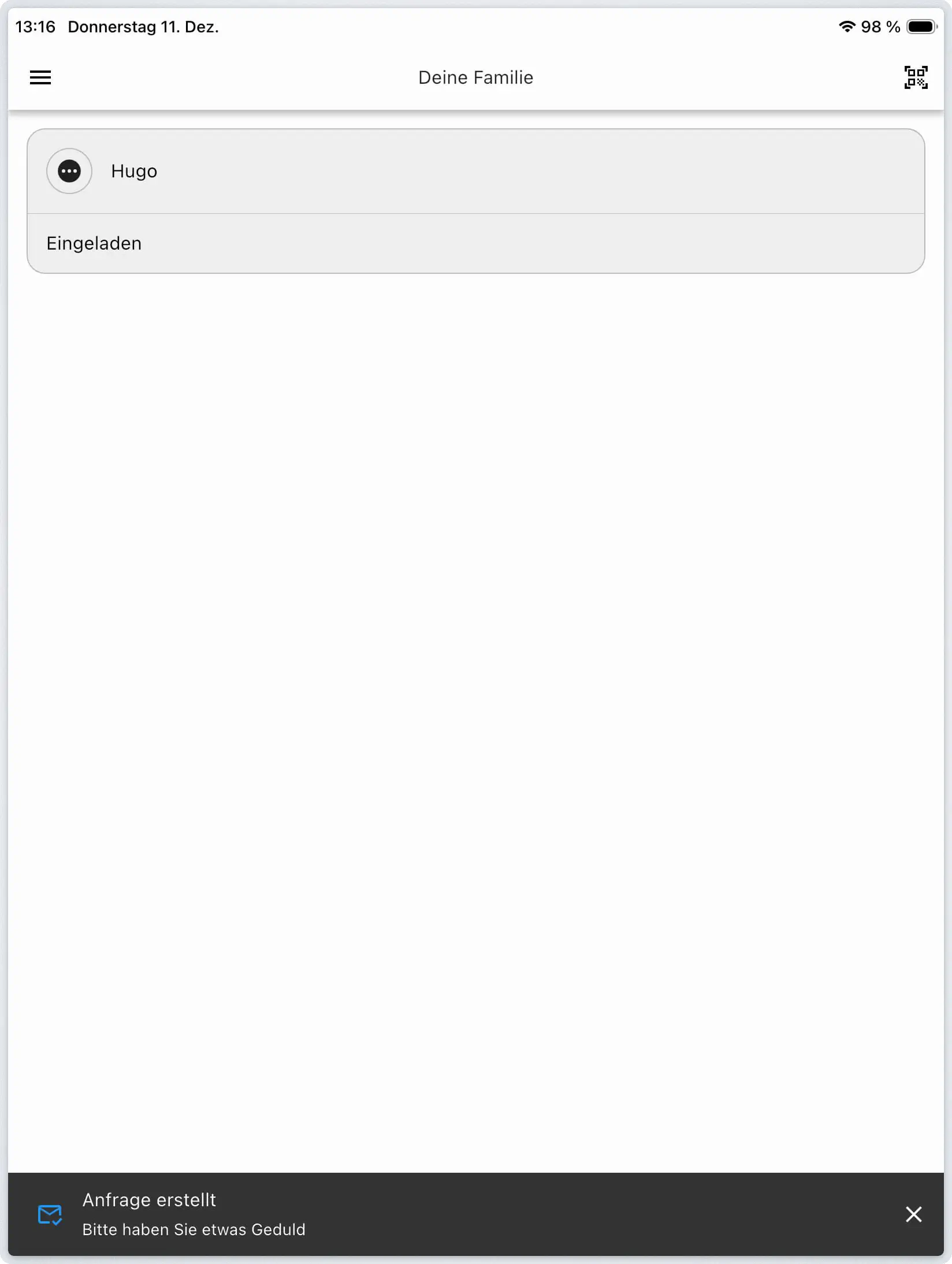
Wenn beim Absenden der Anfrage ein Fehler auftritt, ist der QR-Code möglicherweise abgelaufen oder bereits verwendet. In diesem Fall sollte die Parent App-Sektion im Relution Agent des Kindes aktualisiert werden.
Administration
Alle Kopplungsanfragen werden unter
Einstellungen → Geräteverwaltung → Parent App Links angezeigt.
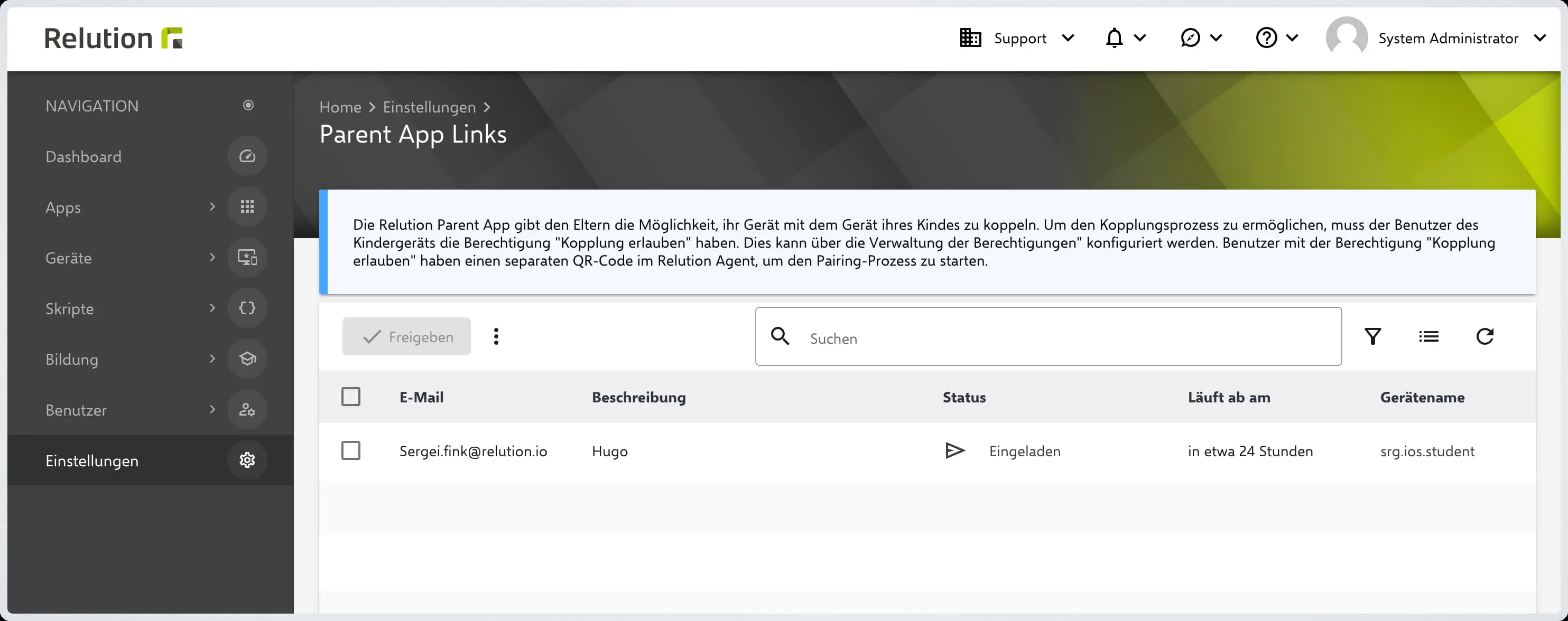
Nach Bestätigung der E-Mail-Adresse durch die Eltern kann der Administrator die Kopplung freigeben oder ablehnen. Auch das Löschen einer bestehenden Kopplung ist jederzeit möglich.
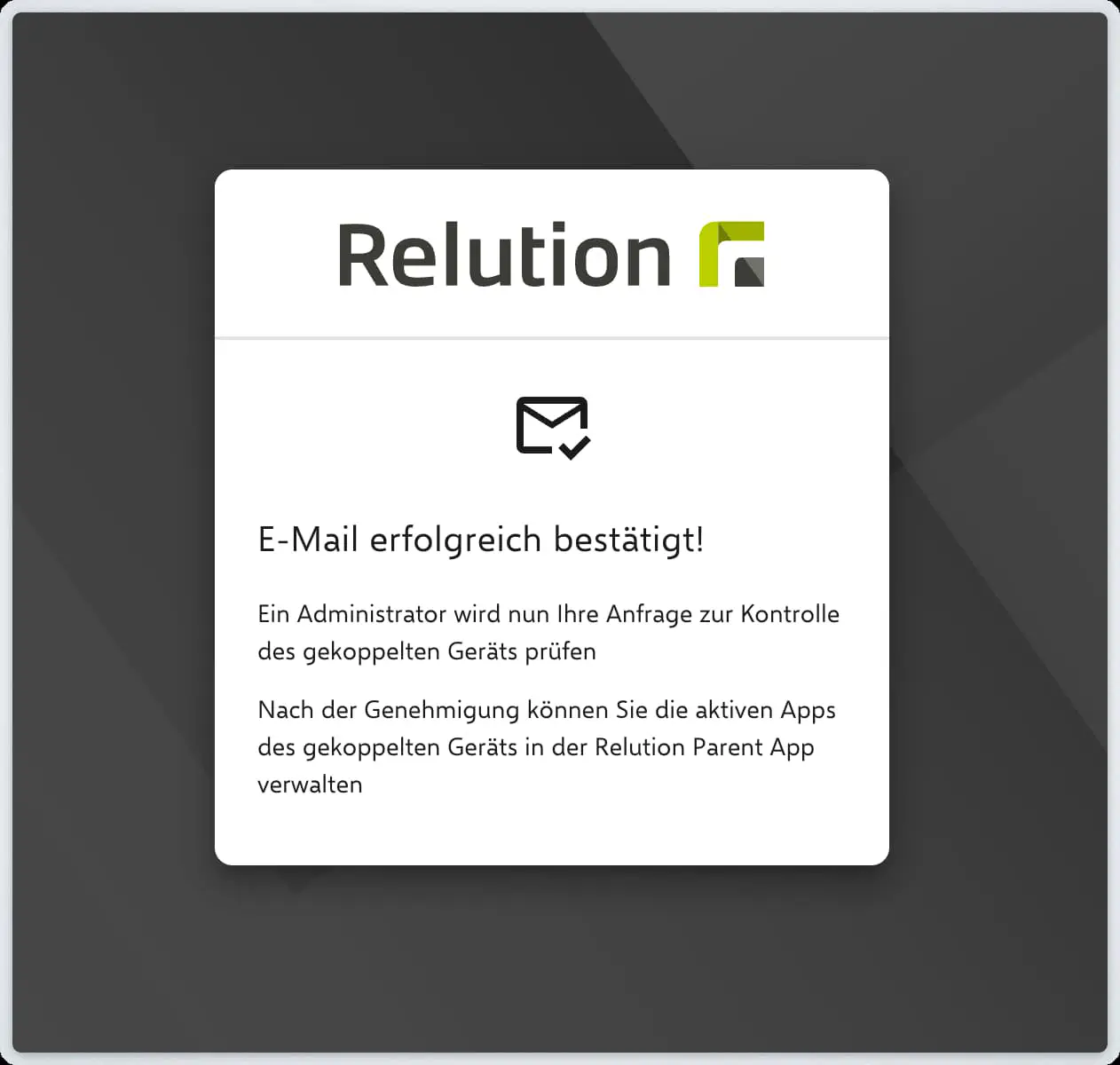
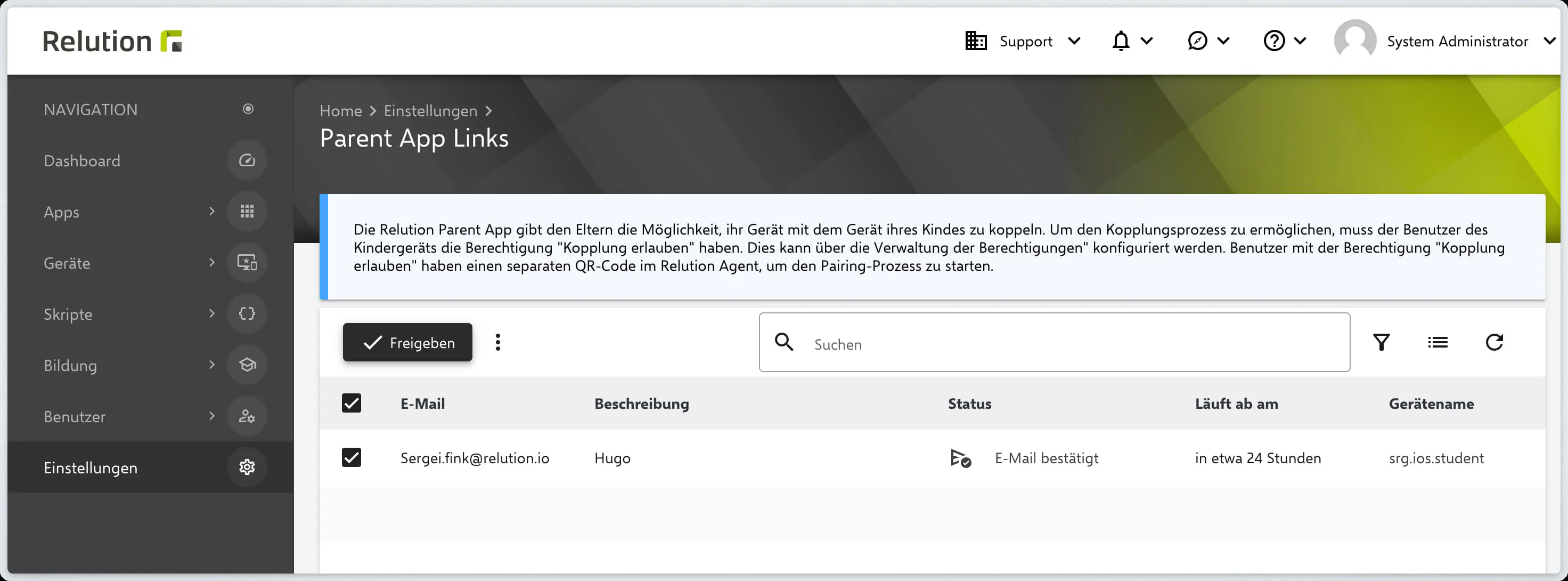
Mögliche Kopplungszustände
| Status | Beschreibung |
|---|---|
| Offen | QR-Code wurde erstellt, aber noch nicht gescannt. |
| Eingeladen | QR-Code wurde gescannt, E-Mail aber noch nicht bestätigt. |
| E-Mail bestätigt | E-Mail wurde bestätigt, Freigabe durch Admin steht aus. |
| Verbunden | Kopplung wurde vom Administrator genehmigt. |
| Abgelaufen | QR-Code ist abgelaufen. |
| Vom Elternteil gelöscht | Kopplung wurde von den Eltern entfernt. |
Anwendung der Parent App
Nach dem Start der App sehen Eltern auf der Startseite alle verknüpften Geräte. Unter dem vergebenen Gerätenamen ist der aktuelle Status der Kopplung ersichtlich.
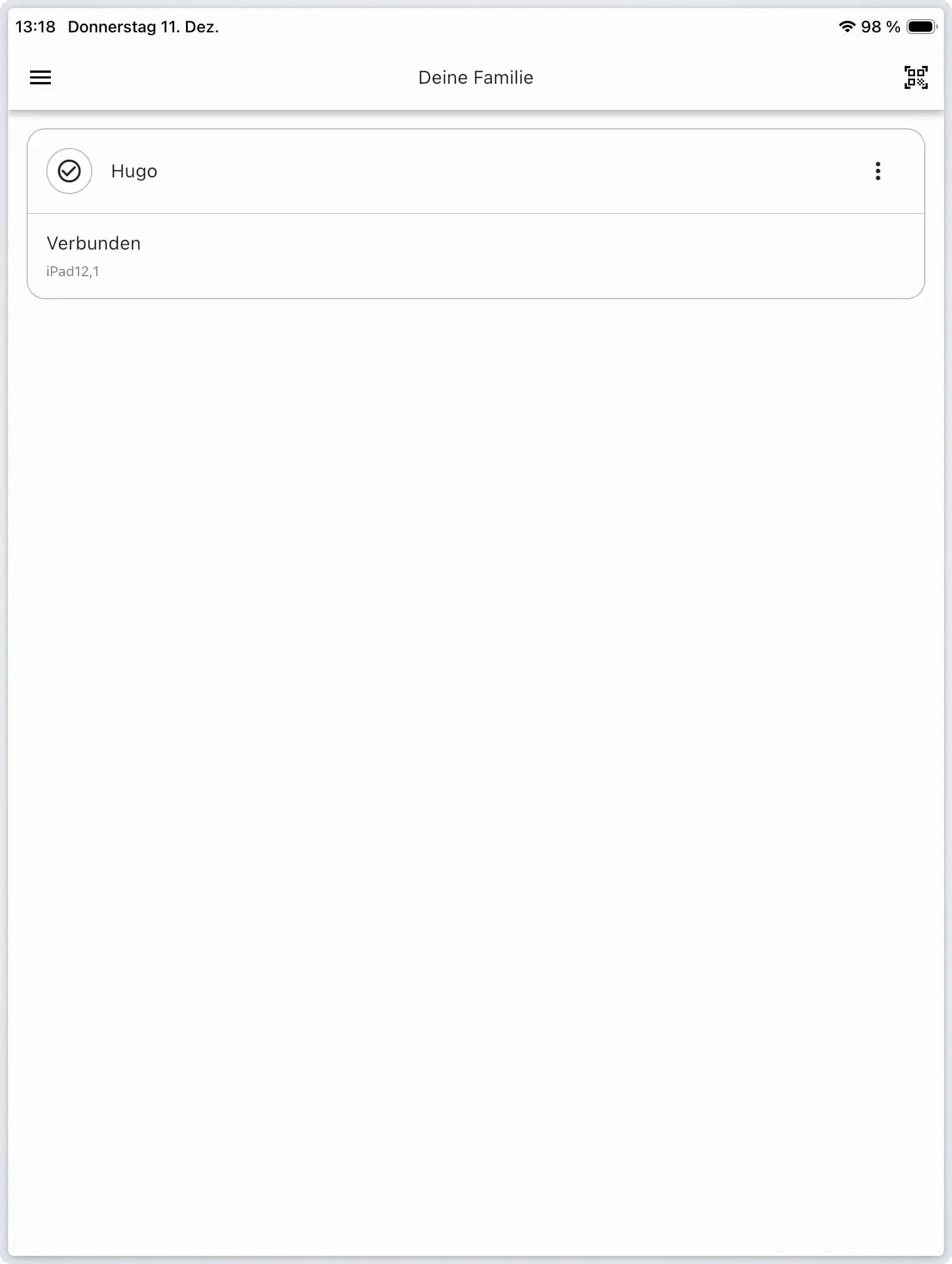
Sobald die Schule die Verbindung freigegeben hat, können Eltern:
- die installierten Apps auf dem Kindergerät einsehen,
- einzelne Apps blockieren oder freigeben,
- einzelne Apps temporär oder geplant blockieren und freigeben
Ab Relution 26.0.0 - die Änderungen per Bestätigung anwenden.
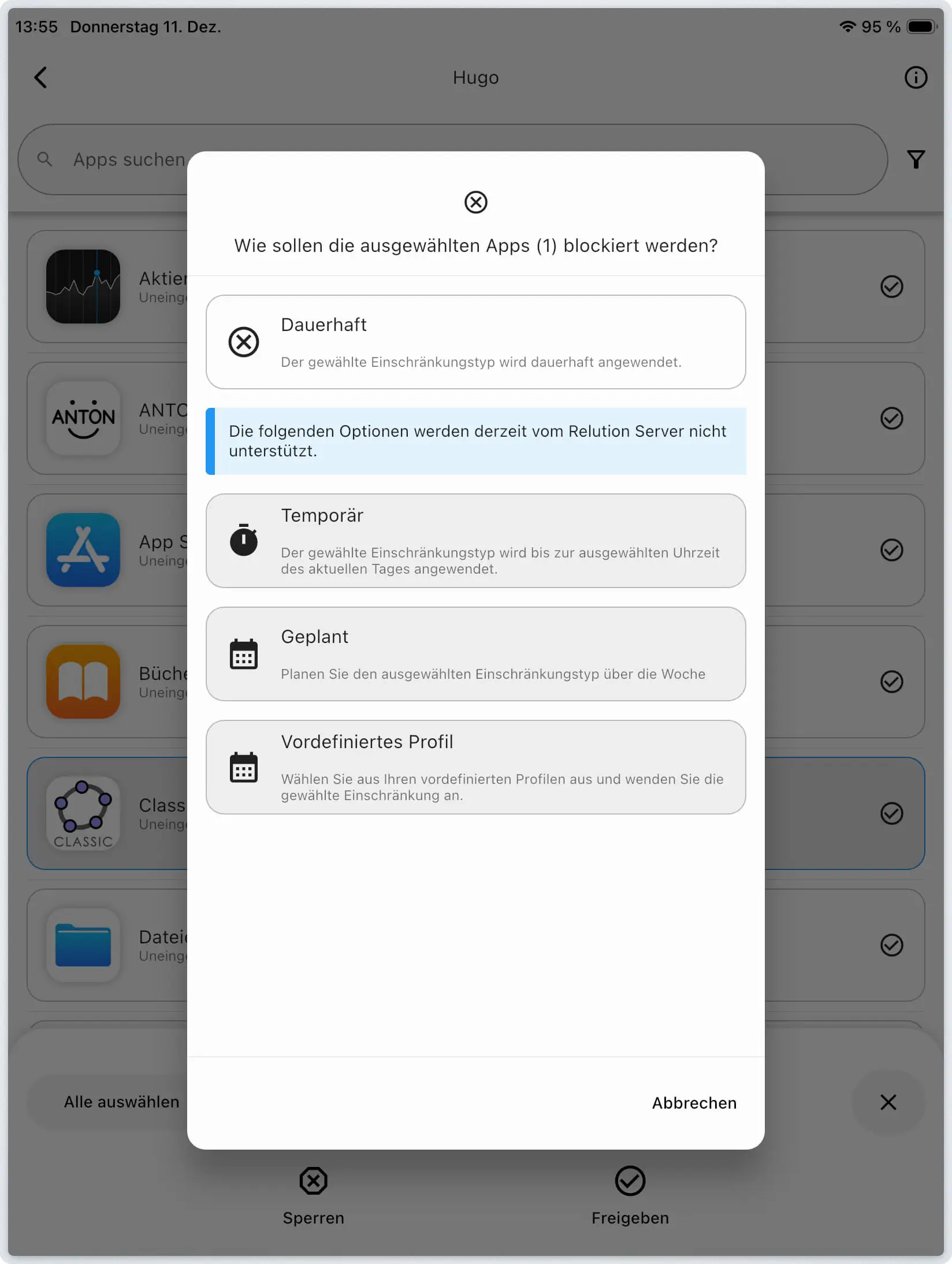
Wenn sich eine Eltern-Restriktion mit einer Unterrichts-Restriktion überschneidet, hat der Unterricht immer Vorrang.
Hinweise
- Ist auf einem Schülergerät eine Allowlist in einer App-verwalteten Konfiguration aktiv, hat diese Vorrang vor der Parent App.
- Auch der Unterrichtsmodus besitzt eine höhere Priorität als Elternbeschränkungen.
Fehlermeldungen
- Fehlermeldung 500
Hier ist der Emailversand vom Relution Server aus nicht möglich. In den Global Einstellungen kann der Versand eingestellt und geprüft werden.